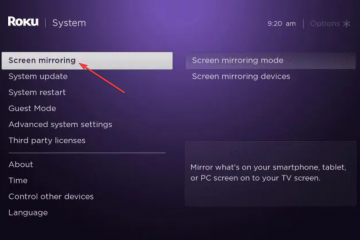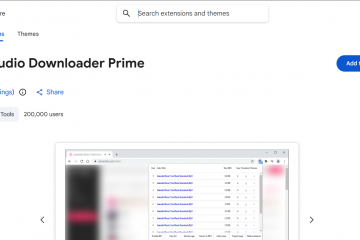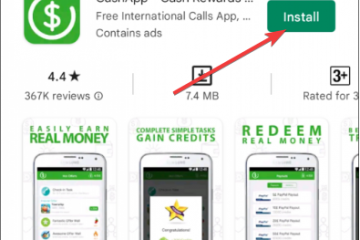Existem várias maneiras de fazer uma captura de tela no Windows. Por exemplo, você pode pressionar o botão Imprimir tela no teclado e usar o aplicativo Paint para colar a captura de tela e salvá-la. Como alternativa, você também pode usar a ferramenta de recorte integrada para fazer capturas de tela rápidas em diferentes modos. Por exemplo, a ferramenta integrada permite fazer capturas de tela com atraso, cortar capturas de tela em tempo real, capturas de tela em janelas, etc.
Embora a maioria das pessoas só faça capturas de tela depois de fazer login no Windows, pode haver situações em que você precisa capturar a tela de bloqueio do Windows ou a tela de login. Há muitos motivos, como mostrar o novo papel de parede da tela de login, demonstrar um recurso ou opção específica na tela de login etc.
O problema é que você não pode simplesmente pressionar o botão Imprimir tela no teclado para tirar uma captura de tela da tela de login. Este é um design intencional por motivos de segurança. Dito isto, com um truque simples, você pode capturar a tela de bloqueio no Windows 10 e 11. Tudo o que precisamos fazer é usar a ferramenta Snipping integrada e configurá-la para fazer uma captura de tela atrasada.
Então, sem demora, deixe-me mostrar como tirar uma captura de tela da tela de login no Windows 10 e 11.
Como faço para capturar a tela de bloqueio do Windows?
Você pode usar a funcionalidade de captura de tela atrasada da Ferramenta de Recorte integrada para fazer uma captura de tela da tela de login ou da tela de bloqueio. Defina o temporizador de atraso na ferramenta Snipping e pressione “tecla Windows + L”para bloquear o sistema. A ferramenta snipping fará automaticamente uma captura de tela da tela de bloqueio.
Tire uma captura de tela da tela de bloqueio no Windows
Para capturar a tela de login do Windows, vamos usar a ferramenta Snipping integrada. Veja como.
Pressione a tecla Iniciar em seu teclado.Procure por “Ferramenta de recorte“no menu Iniciar.Clique no resultado superior para abrir a ferramenta de recorte.Selecione “Modo de janela“no segundo menu suspenso.Selecione o Opção “Recortar em 10 segundos“no menu suspenso de atraso.Clique no botão “Novo“.Pressione “Windows + L“para bloquear o sistema.Aguarde alguns segundos. Ao ver o prompt de recorte, clique na tela de bloqueio. Desbloqueie o sistema para ver a captura de tela da tela de bloqueio. Clique no ícone “Salvar“e salve a captura de tela. Com isso, você feito tirando uma captura de tela da tela de login ou bloqueio.
Etapas com mais detalhes:
Primeiro, abra o menu Iniciar, procure por “Ferramenta de recorte” e clique em o resultado para abrir a ferramenta de captura de tela. Os usuários do Windows 10 podem pesquisar e abrir”Snip & Sketch.”
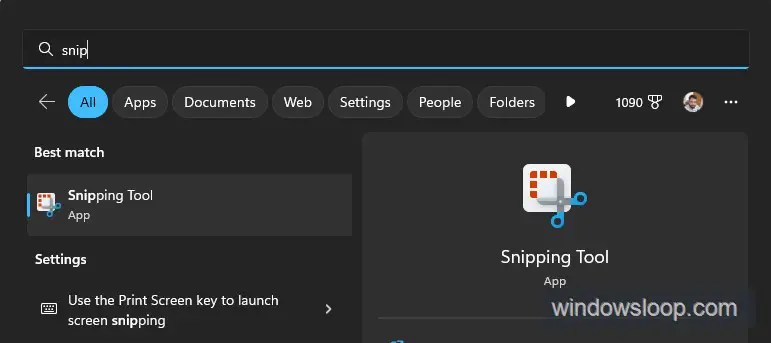
Assim que a ferramenta Recorte for aberta, selecione”Modo Janela”no segundo menu suspenso. Se desejar, você também pode selecionar o”modo retangular”.:image/svg+xml,%3Csvg%20xmlns=%22http://www.w3.org/2000/svg%22%20width=%22500%22%20height=%22191%22%3E%3C/svg%3E”>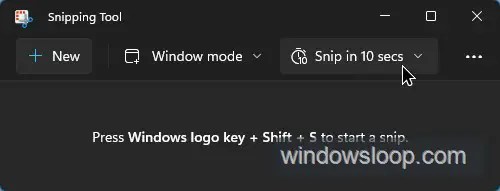
Depois de selecionar as opções, clique no botão”Novo”.
Em seguida, pressione o atalho de teclado”tecla Windows + L”para bloquear o sistema. Isso deve mostrar a tela de bloqueio ou a tela de login.
Após o bloqueio, aguarde alguns segundos. Quando você vir um prompt de ferramenta de recorte, clique na tela de bloqueio. Assim que você fizer isso, a ferramenta Snipping fará uma captura de tela da tela de bloqueio.
Agora, faça login no seu sistema. Depois de fazer login, você verá a captura de tela capturada na janela da ferramenta de recorte assim que fizer isso. Pressione o ícone”Salvar”ou o atalho de teclado”Ctrl + S”para salvar a captura de tela.
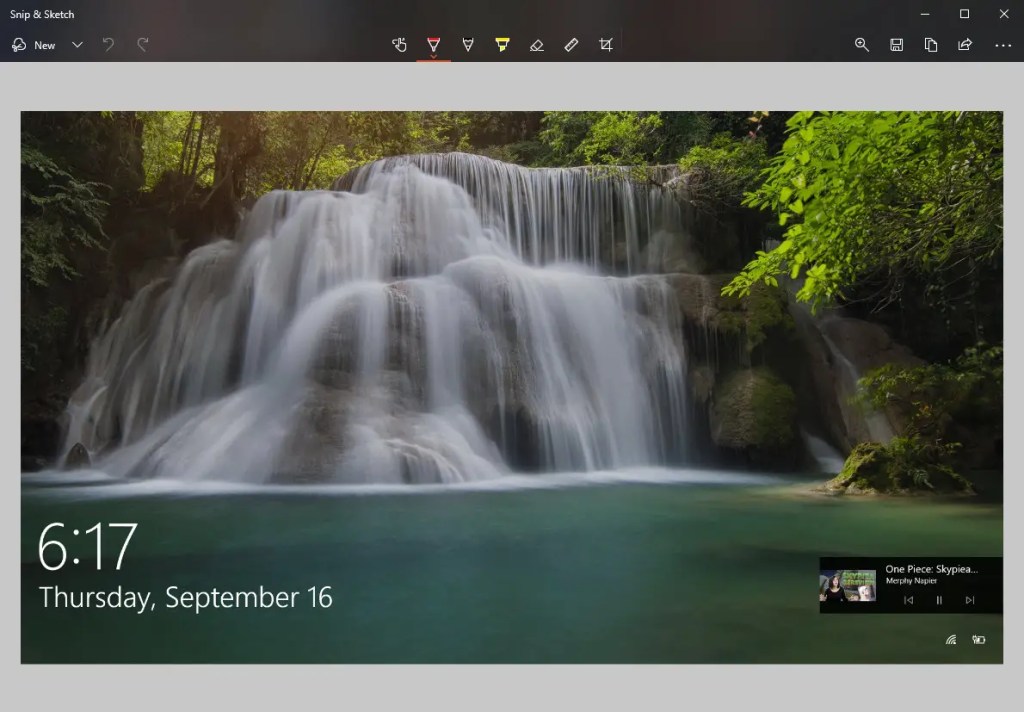
Isso é tudo. É muito simples capturar a tela de bloqueio ou a tela de login no Windows 10 e 11.
Espero que este guia simples e fácil de instruções do Windows tenha ajudado você.
Se você estiver travado ou precisar de ajuda, envie um e-mail e tentarei ajudar o máximo possível.
Se você gostou deste artigo, pode estar interessado em saber como fazer uma captura de tela com rolagem no Windows.